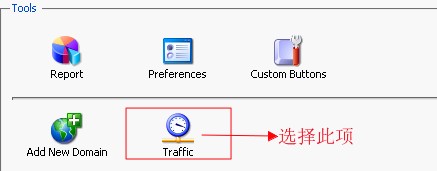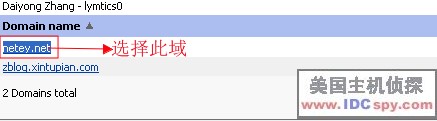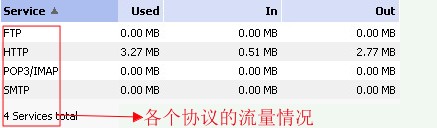Plesk/查看流量教程
来自站长百科
使用LunarPages Windows主机一般都会有流量限制的,因此对自己网站流量的使用情况也是广大站长比较关心的,在Plesk面板中我们可以借助Traffic功能来详细的查看网站流量使用情况(包括HTTP、FTP、SMTP等),这样我们能够对网站进行很好的管理,下面来说说设置的具体过程。
Plesk查看流量设置步骤[ ]
1、首先登陆Plesk面板(可以从官网登陆)主页,然后在Tools菜单栏下选择“Traffic”选项,如下图所示:
2、接下来进入域名列表页面,选择所需要查看流量的域名(如果该账户中设置两个域名),下面我以netey.net域名为例,具体设置如图:
3、单击该域名后,我们就可以查看FTP、HTTP、SMTP等流量的详细信息,具体信息如下图所示:
4、通过上述的设置过程,我们可以很清楚的了解当月的流量以及全部的流量使用情况,包括HTTP(网络)和POP(邮件)以及FTP流量的使用情况。
Plesk查看流量注意事项[ ]
备注:以上设置过程仅供参考,上述设置方法仅限在Plesk面板中,有兴趣的朋友可以试一试,仅供大家参考。
参考来源[ ]
站长百科原创
Plesk使用手册导航 | ||||||||
|---|---|---|---|---|---|---|---|---|
|